VMware + Linux + Xshell 连接
准备好VMware软件,和Linux 和xshell三款软件,下载和安装好,这里VMware是十二,Linux是CentOs 6 ,xshell是5其实没有什么区别只要版本兼容就行,我们就可以实现远程访问虚拟服务器的连接方式VMware安装好linux后,设置这个界面它在虚拟机菜单下网络连接四中模式桥接模式、NAT模式、仅主机和自定义模式:1、桥接模式:更公司的局域
·
准备好VMware软件,和Linux 和xshell三款软件,下载和安装好,这里VMware是十二,Linux是CentOs 6 ,xshell是5
其实没有什么区别只要版本兼容就行,我们就可以实现远程访问虚拟服务器的连接方式
VMware
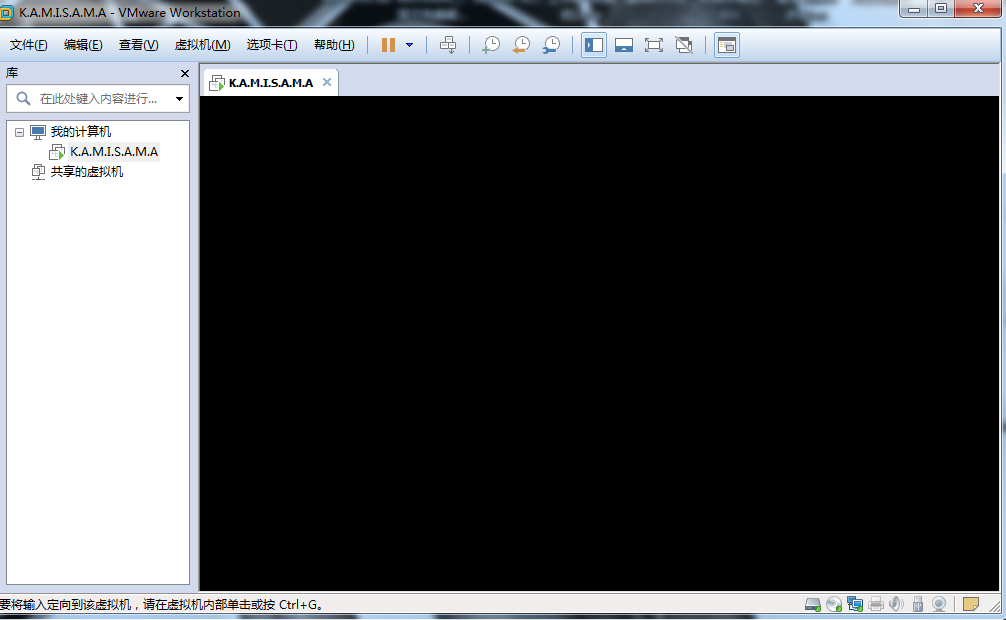
安装好linux后,设置这个界面
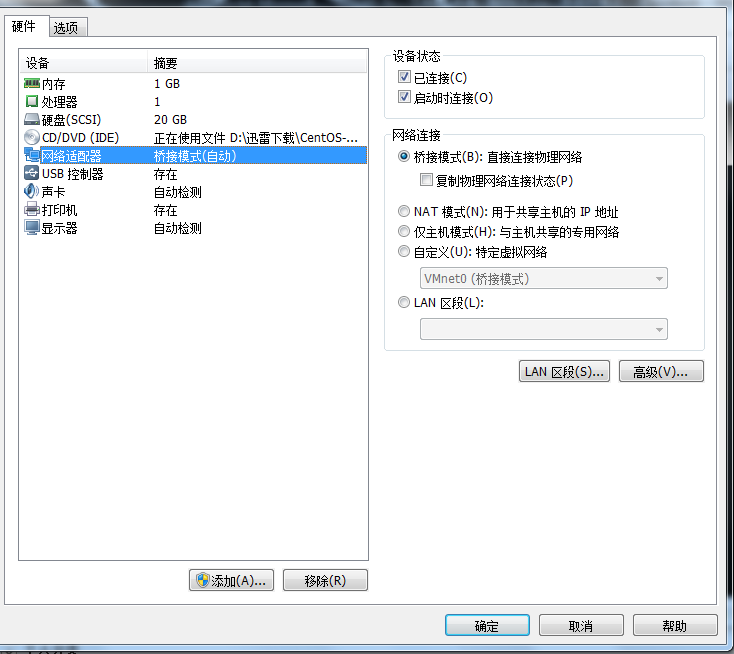
它在虚拟机菜单下
网络连接四中模式桥接模式、NAT模式、仅主机和自定义模式:
1、桥接模式:更公司的局域网连接,等于另一台连接进公司的新电脑
2、NAT模式:与虚拟机使用的计算机功能同步。可以上网,使用VMware自带的虚拟网卡VNet01
位置在:windows键--->控制面板--->网络和 Internet--->更改网络适配器

台式机就会出现三个网卡,笔记本是四个,笔记本自带一个无线网卡和一个本地连接(插网线可用联网的网卡)
其中Vmnet1和Vmnet8,是你安装了Vmware后自动安装的两个虚拟网卡(就是实际没有硬件,但是能实现网卡的功能)
3、仅主机:只能虚拟机Vmware里的操作系统和无网的跟人台式机连接
4、自定义:自己定义使用状况
一、设置桥接模式,并保持连接
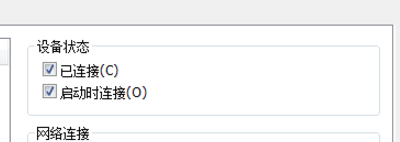
这里的启动时连接,连接上,然后启动linux系统
二、登录

这样就进入了系统
输入命令:

会出现
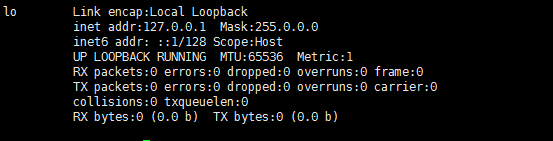
说明这是本地网卡
然后对网卡设置,首先看控制面板,找到本地连接
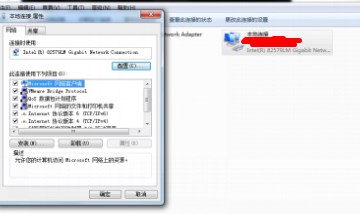
查看Internet协议版本4,双击
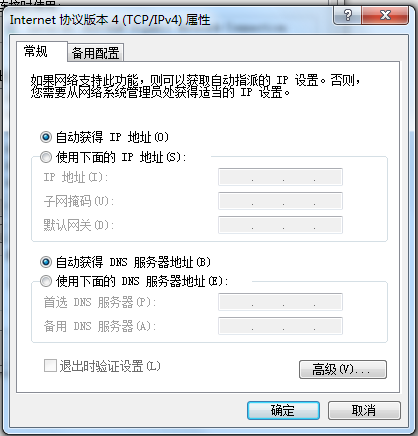
两种模式:自动获取和自定义,自定义是自己限定一个ip号自己使用,适合家庭使用,公司一般都是自动获取,这时我们看这里就是没用的,我们就用
windows+R 输入cmd 打开window是命令界面

查看自己机器的ip地址
就是ipconfig命令

有很多个地址,只有第一个写着以太网适配器 本地连接的是你本机的ip
就是这个ipv4 就是你的本机地址
比如是192.168.55.2 ,计算机网络里讲这个网络分类,现在就知道这个网络了
三、设置同网段
所谓的同网段就是同为A、B、C类网,具体就不解释了,就是更改一个数字,网上很多这里说的不清楚,
比如我的ip是192.168.55.2,跟它同网段就是192.168.55.3--192.168.55.254 这组数里选一个作为你给linux网卡设定的IP地址
比如我选192.168.55.3(一定要跟上一个ip的最后一位不同),linux中输入

会出现下边样式:
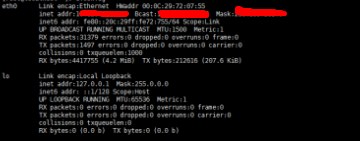
第一个红线 inet addr:跟你的192.168.55.3一样就是设置成功,然后返回windows系统
打开命令窗口
输入ping 192.168.55.3 ,输出类似界面
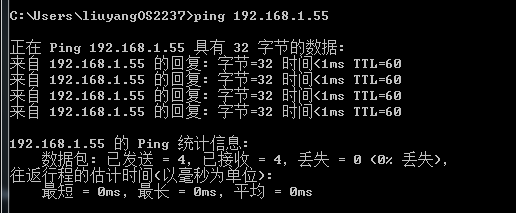
就是说明成功了。
打开xshell,
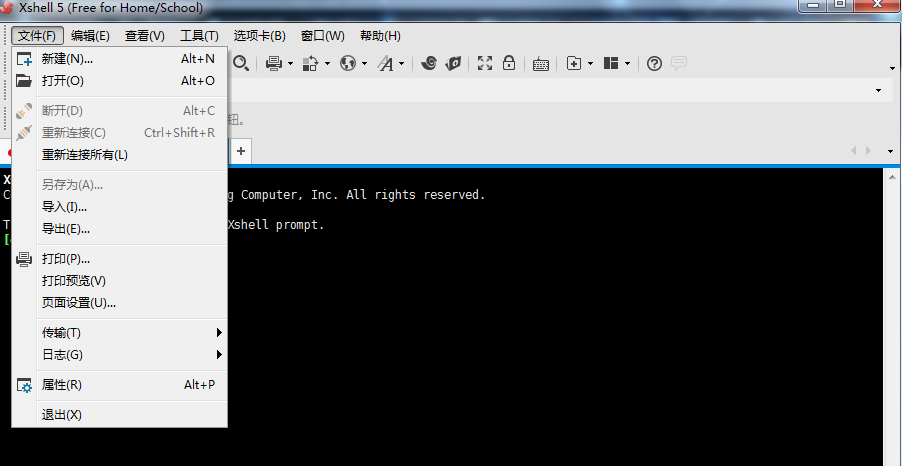
文件--》新建

名称任意定义,协议ssh。端口号默认22,不变,然后点击确定,会显示输入密码和账户,按照你安装的linux系统安装密码设置
就可以连接上了。

注意事项:
1、开启系统前,请把网络设置的连接点上
2、这个连接是台式机连接,你要是笔记本,需要设置如图属性,
VMware--->编辑---->虚拟网络编辑器
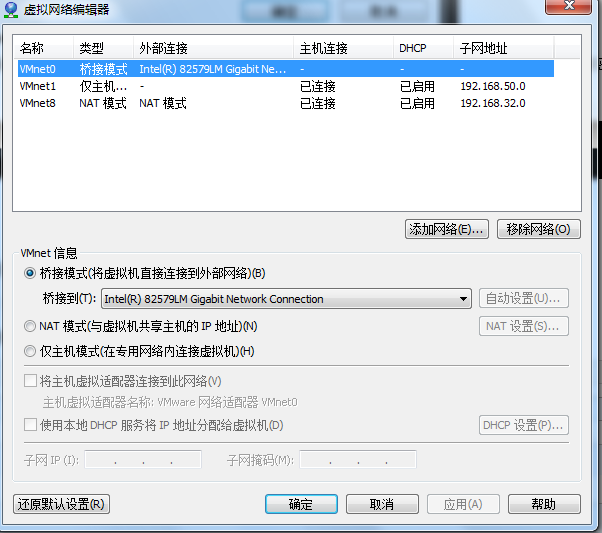
桥接模式需要设置成 Network模式,因为有一个是wifi模式的.默认是自动的,需要手动更改下
3、ifconfig 设置网卡eth0 最后这个是个零,不是字母O,别打错了
ifconfig eth0 + ip地址(windows的最后一位要与windows的不同)
更多推荐
 已为社区贡献2条内容
已为社区贡献2条内容









所有评论(0)